- 屏幕保护程序

屏幕保护程序
安装须知
Windows XP/Windows Vista/Windows 7/Windows 8/:*:\windows\system32
Windows 2000及以下NT内核版本 : *:\wint\system32
后缀名都为:.scr
*为系统所在分区
设置方法
屏保设置的方法
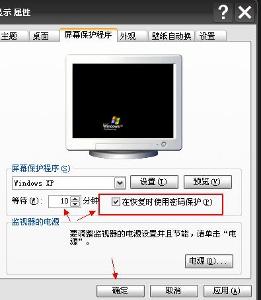 设置屏幕保护程序如果要更改屏幕保护程序,您可以通过桌面“属性”窗口来实现。在桌面的空白处点击右键,在弹出的快捷菜单中选择“属性”,打开“显示属性”窗口(这个窗口的打开也可以点击“开始→控制面板→显示”来完成)。在这个窗口中点击“屏幕保护程序”选项卡。点击其中“屏幕保护程序”下拉列表,您会看到可供选择的所有屏保程序。选择其中一个,您就可以在这个窗口上方的“显示器”中看到屏保的效果。如果您还觉得不过瘾的话,也可以点击右侧的“预览”按钮,真实体验一下效果。简单一点讲如下:
设置屏幕保护程序如果要更改屏幕保护程序,您可以通过桌面“属性”窗口来实现。在桌面的空白处点击右键,在弹出的快捷菜单中选择“属性”,打开“显示属性”窗口(这个窗口的打开也可以点击“开始→控制面板→显示”来完成)。在这个窗口中点击“屏幕保护程序”选项卡。点击其中“屏幕保护程序”下拉列表,您会看到可供选择的所有屏保程序。选择其中一个,您就可以在这个窗口上方的“显示器”中看到屏保的效果。如果您还觉得不过瘾的话,也可以点击右侧的“预览”按钮,真实体验一下效果。简单一点讲如下:
Windows Xp/2003/Vista及以下版本:
桌面上右击,在弹出菜单中选择“属性”;
选择“屏幕保护程序”选项卡;
从下拉列表中选择需要生效的屏幕保护程序,如选择“无”,则为关闭屏幕保护程序;
在“密码保护”前的复选框上打上钩,然后点击“设置”,填入你的密码。
Windows 7/Windows 8 及以后版本:
桌面上点击右键,选择“个性化”;
在弹出的窗口中选择“屏幕保护程序”按钮;
从“屏幕保护程序”下拉菜单中选择需要设置的屏幕保护程序;
“在恢复时显示登录屏幕”复选框用于退出屏幕保护后进行密码认证后登录系统。
另外,还可以:
先直接将程序目录下的所有文件拷入系统目录下(如:C:WINDOWSSYSTEM32)。
在控制面板里“显示”->“屏幕保护”中设置[1]
主要用途
对于CRT来说,屏幕保护是为了不让屏幕一直保持静态的画面太长时间,在某个点上的颜色必须要不停的变化, 否则容易造成屏幕上的荧光物质老化进而缩短显示器的寿命。其实屏幕保护的作用并不大,如果是长时间不用电脑而又需要主机处于运行状态的话,把显示器关掉是明智的做法,开着屏幕保护反而增加了显示器不必要的工作时间,加速显像管的老化。
而LCD与CRT工作原理完全不同,由于内部是用灯管,所以更不适宜长时间开着,建议LCD用户关闭屏幕保护功能。一句话,屏幕保护程序对LCD显示器没有保护作用。
在使用台式电脑时,很多人都喜欢使用屏幕保护程序,当他们转为使用笔记本电脑时,这个好习惯也被保留了下来,但他们却不知屏幕保护程序对笔记本电脑非但没有任何好处,反而还会造成一些负面影响。
实际上屏幕保护程序仅对使用图形界面操作系统(比如Windows)的CRT显示器有保护作用,但是由于笔记本电脑所使用的LCD显示屏和CRT显示器的工作原理是不同的,所以屏幕保护程序往往只能帮倒忙。
屏保对显示器的作用
CRT(阴极射线显像管)显示器的显像原理主要是由灯丝加热阴极,阴极发射电子,然后在加速极电场的作用下,经聚焦极聚成很细的电子束,在阳极高压作用下,获得巨大的能量,以极高的速度去轰击荧光粉层。这些电子束轰击的目标就是荧光屏上的三原色。为此,电子枪发射的电子束不是一束,而是三束,它们分别受电脑显卡R、 G、 B三个基色视频信号电压的控制,去轰击各自的荧光粉单元,从而在显示屏上显示出完整的图像。
CRT显示器工作原理示意图[2]
在图形界面的操作系统下,显示屏上显示的色彩多种多样,当用户停止对电脑进行操作时,屏幕显示就会始终固定在同一个画面上,即电子束长期轰击荧光层的相同区域,长时间下去,会因为显示屏荧光层的疲劳效应导致屏幕老化,甚至是显像管被击穿。因此从Windows 3.X时代至今,屏幕保护程序一直作为保护CRT显示屏的最佳帮手,通过不断变化的图形显示使荧光层上的固定点不会被长时间轰击,从而避免了屏幕的损坏。
液晶显示器工作原理示意图
而LCD(Liquid Crystal Display),即液晶显示屏,它的核心结构类似于一块“三明治”,两块玻璃基板中间充斥着运动的液晶分子。信号电压直接控制薄膜晶体的开关状态,再利用晶体管控制液晶分子,液晶分子具有明显地光学各向异性,能够调制来自背光灯管发射的光线,实现图像的显示。而一个完整的显示屏则由众多像素点构成,每个像素好像一个可以开关的晶体管。这样就可以控制显示屏的分辨率。如果一台LCD的分辨率可以达到1024 x 768 (XGA),它就既代表它由1024X768个像素点可供显示。因此从LCD的工作原理也可以解释出很多人会问到的问题,比如为什么LCD的最佳分辨率固定,LCD的刷新频率为什么只有60Hz。
屏保对液晶显示器的伤害
由上述的LCD工作原理我们看出,一部正在显示图像的LCD,其液晶分子一直是处在开关的工作状态的,对于一部响应时间达到20ms的LCD工作1秒钟,液晶分子就已经开关了几百次左右。而液晶分子的开关次数自然会受到寿命的限制,到了寿命LCD就会出现老化的现象,比如坏点等等。因此当我们对电脑停止操作时还让屏幕上显示五颜六色反复运动的屏幕保护程序无疑使液晶分子依旧处在反复的开关状态。
屏幕保护对电池的影响
由于现在更多的屏幕保护程序制作者过分注重图像的表现力以及色彩的变幻,已经完全将屏幕保护程序当作一个动画来制作,有些甚至是3D即时处理的动画,还需要图形处理器的配合处理,因此很多精美且体积庞大的屏幕保护程序便应运而生,如此的屏幕保护程序固然能够给观赏者以视觉上的享受,但是此时对于电脑内的硬件来说却成为了累赘,这和屏幕保护程序让电脑硬件休息的设计初衷严重的背离。
由于需要应付不断变化,且色彩细节丰富的屏幕保护程序,CPU、硬盘和显示卡的工作负荷可能比平时一般的应用还要高,对于有时会使用电池供电的笔记本电脑来说,这个时候这样的屏幕保护程序无疑成了电力杀手。
不同的显示器要有不同的保养方法
因此,在你可能会在一段时间离开你的笔记本电脑时,尤其是在使用电池供电时,关闭LCD才是你唯一正确的方法。当然如何的关闭它你有很多种方法来实现。
最直接的方法便是关掉你的笔记本电脑,这也是最省电的方法,当然你可能只是离开10-15分钟的样子,重新启动可能会觉得很不耐烦,那也可以扣上屏幕,这时候系统将自动关闭屏幕进入待机状态,再次让笔记本回到工作状态之需要掀起屏幕即可。
另外像IBM笔记本电脑提供了快捷键关闭屏幕的方法,只要正确安装了HotKey驱动,即可通过FN+F3组合键将屏幕暂时关闭,按任意键即可重新点亮屏幕。当然并不是所有的笔记本电脑都能单独将屏幕关掉,但是几乎所有的笔记本电脑都提供了关闭背光灯管的快捷键,由于液晶屏的光线来自于背光灯管,长时间工作,灯管也自然会老化,既然不能直接关闭屏幕,那也不能让屏幕保护程序干烧灯管。
如果你不能确定自己究竟要离开多久,那么关闭屏幕的工作就可以交给Windows来完成,你可以在电源管理程序中设置多长时间失去对计算机的操作后关闭屏幕和计算机。
不要被漂亮的屏幕保护所迷惑,为了更好的保护你的LCD,请让它们远离你的笔记本电脑。

-
比亚迪护卫舰07将于12月9日上市 凯迪拉克CT4
2025-09-20 22:08:12 查看详情 -
国家林业局湿地保护管理中心
2025-09-20 22:08:12 查看详情 -
LabVIEW程序设计教程
2025-09-20 22:08:12 查看详情 -
习水中亚热带常绿阔叶林国家级自然保护区
2025-09-20 22:08:12 查看详情 -
战神金刚:传奇的保护神
2025-09-20 22:08:12 查看详情


 求购
求购










